Za vsako izdajo nove različice razvijalci Ubuntuja uporabljajo leto in mesec izdaje kot številko različice. Na primer najnovejša izdaja Ubuntu - 20.04 Focal Fossa - izšel je aprila 2020.
V Linuxu lahko informacije o nameščeni različici OS dobite na različne načine. To vključuje pridobitev različice prek GUI in ukazne vrstice. Metoda GUI prikazuje le delno številko različice, na primer »18.04."Če želite dobiti celotno številko različice, na primer" 18.04.1, «uporabite metodo ukazne vrstice.
Ta članek bo razložil, kako pridobiti informacije o različici Linuxa z uporabo GUI in ukazne vrstice. Ukaze in postopek, omenjeni v tem članku, smo izvedli v Ubuntu 20.04 LTS. V primeru Ubuntu 20.04, „20.04 "je polna številka različice, kot je točka 20.04.1 še ni prispel.
Preverite različico Ubuntuja prek grafičnega uporabniškega vmesnika
Informacije o različici vašega Ubuntu OS lahko dobite prek pripomočka za nastavitve. Če želite odpreti pripomoček Nastavitve, z desno miškino tipko kliknite namizje in izberite Nastavitve v meniju. Lahko pa poiščete in odprete pripomoček Nastavitve tako, da pritisnete tipko Windows in iščete prek iskalne vrstice.
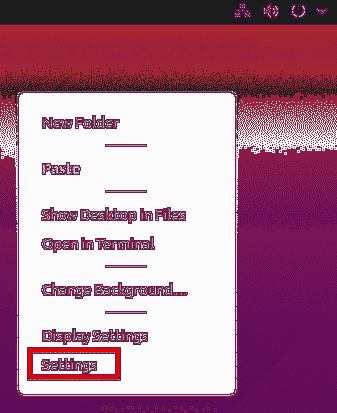
V pripomočku Nastavitve se pomaknite navzdol in kliknite na O tem zavihek.
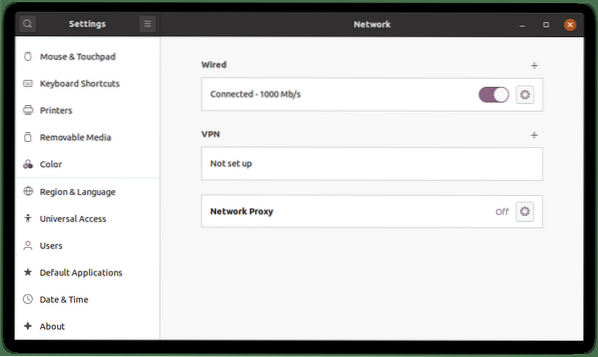
V O tem v oknu boste videli informacije o različici v Ime OS črta, ki je 20.04, v našem primeru.
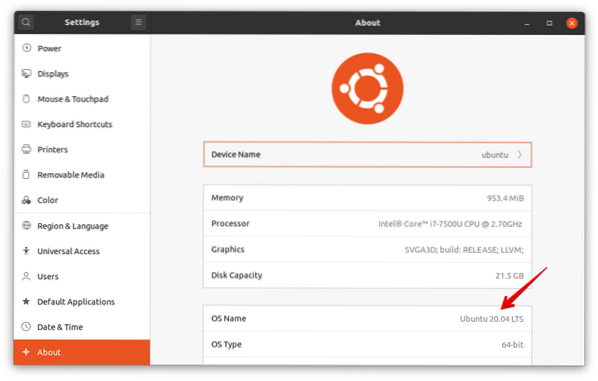
Našli boste tudi nekatere druge informacije, kot so razpoložljivi pomnilnik, procesor, grafika, vrsta OS in velikost diska.
Preverite različico Ubuntuja prek ukazne vrstice
Informacije o različici Ubuntuja lahko pridobite na več načinov prek ukazne vrstice. Če želite v sistemu Ubuntu odpreti aplikacijo Terminal ukazne vrstice, uporabite Ctrl + Alt + T bližnjica na tipkovnici.
1. metoda: Uporaba ukaza lsb_release
Z ukazom lsb_release lahko dobite nekaj informacij o vašem sistemu Ubuntu, vključno s številko različice.
Uporabite ukaz lsb_release s stikalom -a za ogled celotnih informacij o različici, skupaj z drugimi ustreznimi informacijami:
$ lsb_release -a
Ko uporabite ukaz lsb_release s stikalom -d, bo okno prikazalo samo številko različice.
$ lsb_release -d
Iz zgornjih izhodov boste videli številko različice v Opis linija, ki je v našem sistemu 20.04.
2. način: Uporaba datoteke / etc / issue
Datoteka / etc / issue se uporablja za prikaz prijavnih sporočil. Ta datoteka privzeto vsebuje informacije o številki različice. Če želite s to metodo najti številko različice sistema Ubuntu, uporabite ukaz cat za ogled datoteke / etc / issue:
$ cat / etc / issue
3. način: Uporaba datoteke / etc / os-release
V datoteki / etc / os-release se shranjujejo identifikacijski podatki OS, vključno z informacijami o različici OS. Če želite preveriti različico operacijskega sistema, ki jo uporabljate, si z ukazom cat oglejte datoteko / etc / os-release:
$ cat / etc / os-releaseV izhodu boste videli številko različice vašega OS skupaj z drugimi ustreznimi informacijami.
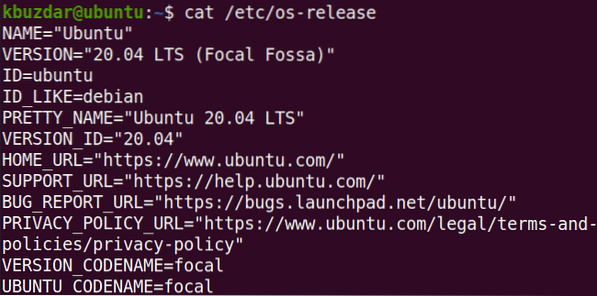
Metoda # 4: Uporaba ukaza hostnamectl
Ukaz hostnamectl se običajno uporablja za iskanje in spreminjanje imena gostitelja sistema. Ta ukaz lahko uporabite tudi za preverjanje različice operacijskega sistema, ki ga uporabljate.
$ hostnamectlTa ukaz skupaj z različico OS prikaže tudi različico jedra, kot lahko vidite na naslednjem posnetku zaslona.
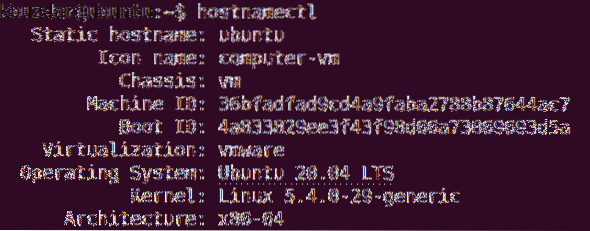
V tem članku smo razpravljali o tem, kako preveriti različico operacijskega sistema Ubuntu, ki se izvaja na vašem računalniku. Upam, da vam je bil članek všeč in se vam je zdel koristen za vaše potrebe!
 Phenquestions
Phenquestions


